Dell OptiPlex 7090插入耳机有声音没有麦克风的解决方案 |
您所在的位置:网站首页 › 没有麦克风英语怎么写 › Dell OptiPlex 7090插入耳机有声音没有麦克风的解决方案 |
Dell OptiPlex 7090插入耳机有声音没有麦克风的解决方案
|
问题搜索关键词
Dell OptiPlex 7090插入耳机有声音没有麦克风、Dell optiPlex麦克风显示未插入问题解决 简介翻阅了很多资料,试了很多方法,其中 Dell optiPlex麦克风显示未插入问题解决对我很有启发,但还是不能解决问题,有一说一,Dell这款机子有点诡异,有点坑人。 最终通过自己不断尝试下,偶然试出了解决方法,达到了如图所示的效果(就是完事了),如图1. 打开戴尔官方网站,打开网址后点击支持如图3所示。
按下图的指引点击 如果没有的,也别着急,我在任务管理器发现了这个 在《任务管理器》里的《应用历史记录》里找到的 MaxAudioPro,不知道你们有没有,希望你们也能找到。双击这个,打开出现下图 然后把耳机插入,或者已经插入的拔下后重新插入会出现那个我们梦寐以求的弹窗,这个问题的关键如下图 按照网上普遍的方法,在《控制面板》里找到“Realtek音频管理器”或者叫“Realtek高清晰音频管理器”,像百度经验这样的, |
【本文地址】
 图1 之前的样子是显示“插孔麦克风未插入”,如图2.
图1 之前的样子是显示“插孔麦克风未插入”,如图2.  图2
图2
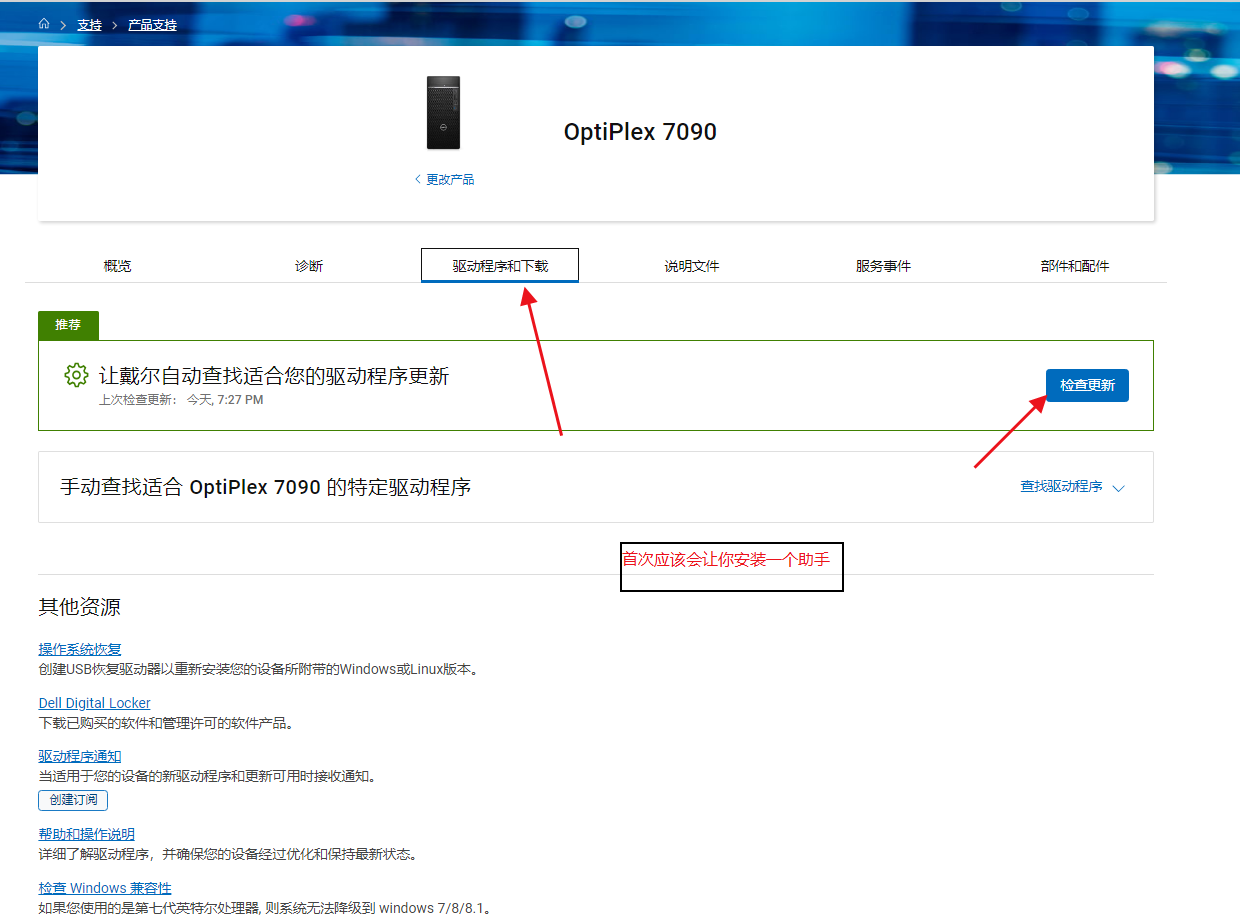 应该下载就是这么个玩意,它在这里的作用可能是识别你主机的唯一编号,便于戴尔提供服务吧。
应该下载就是这么个玩意,它在这里的作用可能是识别你主机的唯一编号,便于戴尔提供服务吧。  按下图点击
按下图点击 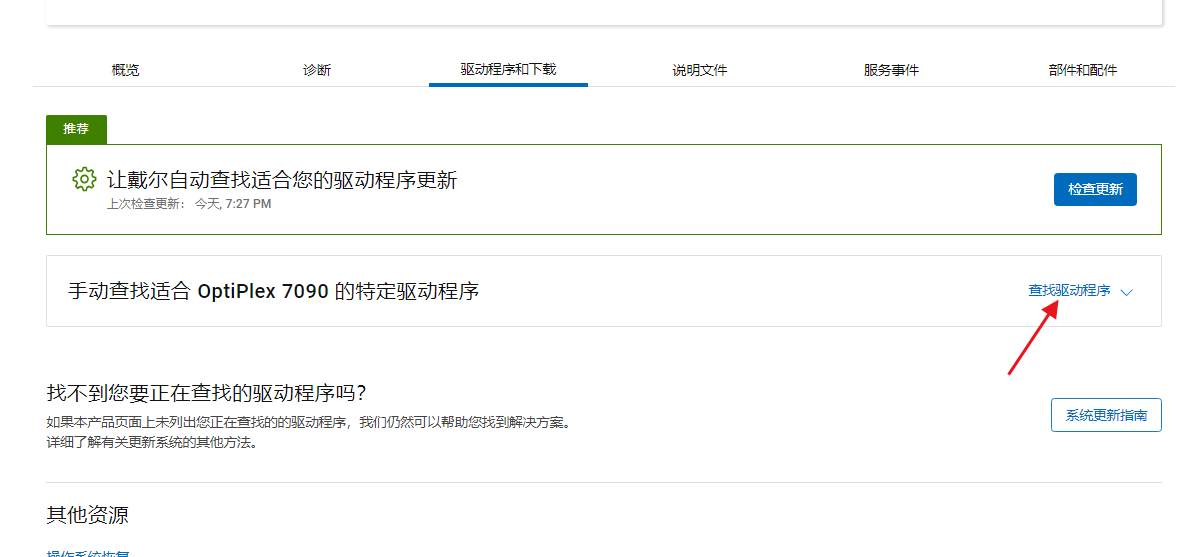 出现这个,按下图输入,点击
出现这个,按下图输入,点击  出现两个驱动,下载两个,写这篇文章时以为下载那个标星星的就可以了,不是的,两个都要,可以先安装标星星的,后安装另外一个。
出现两个驱动,下载两个,写这篇文章时以为下载那个标星星的就可以了,不是的,两个都要,可以先安装标星星的,后安装另外一个。  然后点击安装
然后点击安装  ,安装成功后插入耳机会有弹窗,让你选择插入的是耳机还是耳麦。当然,很大可能没有(因为我写这篇博客前反复几次,好像第二次偶然有了弹窗,然而,重点来了,为了写这篇博客,卸载了成功以后的驱动,重新安装反复了N次,却怎么也见不到那个阔别已久的弹窗,真想抽自己嘴,哈哈,真是没事找事),就是下图黑色的选项,如果有恭喜你,在这个地方选择-》耳麦-》“……”,点击确定。如果这步完成,恭喜你,这个图下面的不用再看了。
,安装成功后插入耳机会有弹窗,让你选择插入的是耳机还是耳麦。当然,很大可能没有(因为我写这篇博客前反复几次,好像第二次偶然有了弹窗,然而,重点来了,为了写这篇博客,卸载了成功以后的驱动,重新安装反复了N次,却怎么也见不到那个阔别已久的弹窗,真想抽自己嘴,哈哈,真是没事找事),就是下图黑色的选项,如果有恭喜你,在这个地方选择-》耳麦-》“……”,点击确定。如果这步完成,恭喜你,这个图下面的不用再看了。 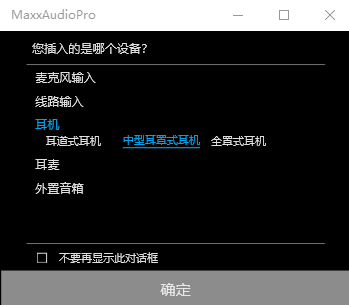
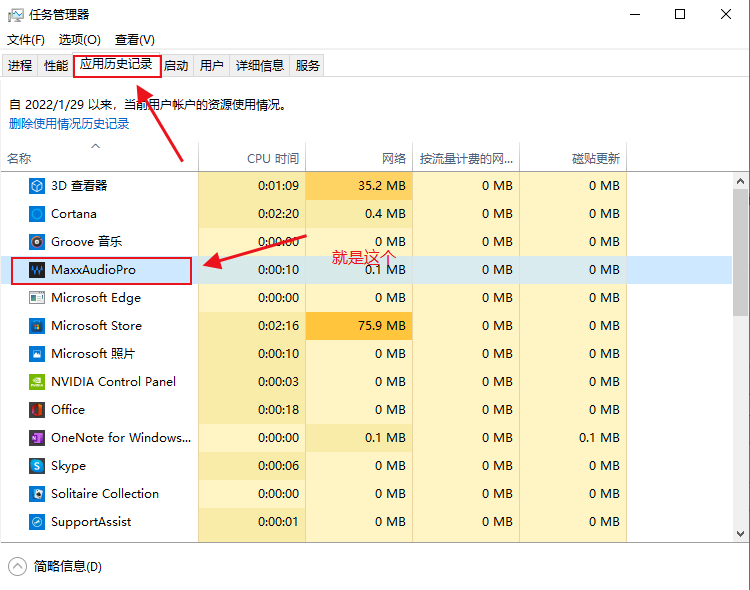
 点击设置按钮,出现两个可勾选的选项,勾选上面那个,如下图
点击设置按钮,出现两个可勾选的选项,勾选上面那个,如下图 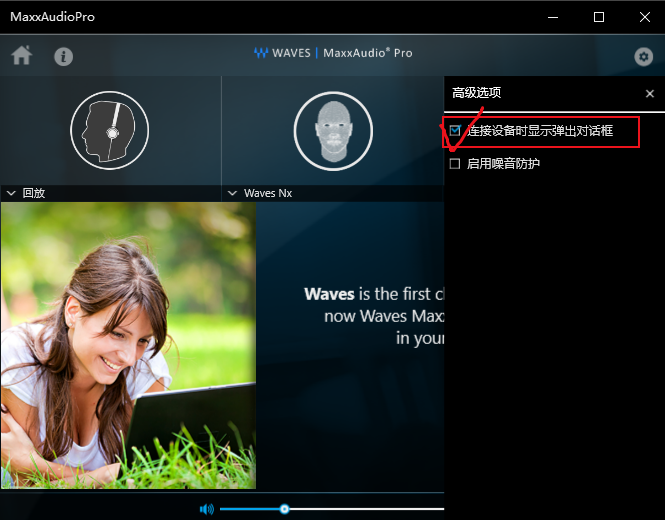
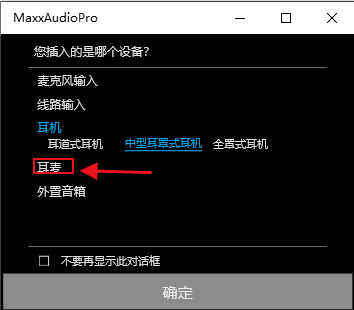 按上面已经成功的兄弟一样选择->耳麦->"…",点击确定保存。就发现如图,咱们也成功了。
按上面已经成功的兄弟一样选择->耳麦->"…",点击确定保存。就发现如图,咱们也成功了。 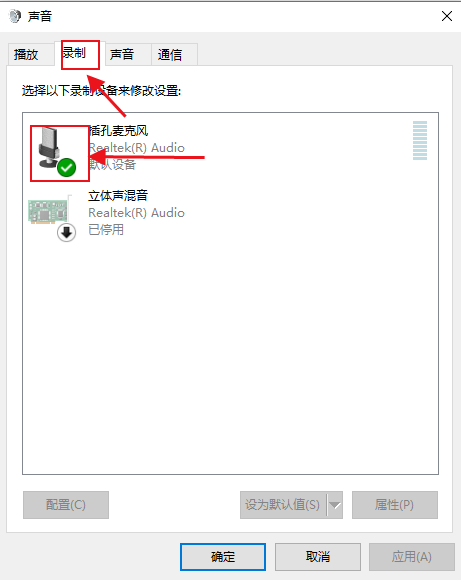
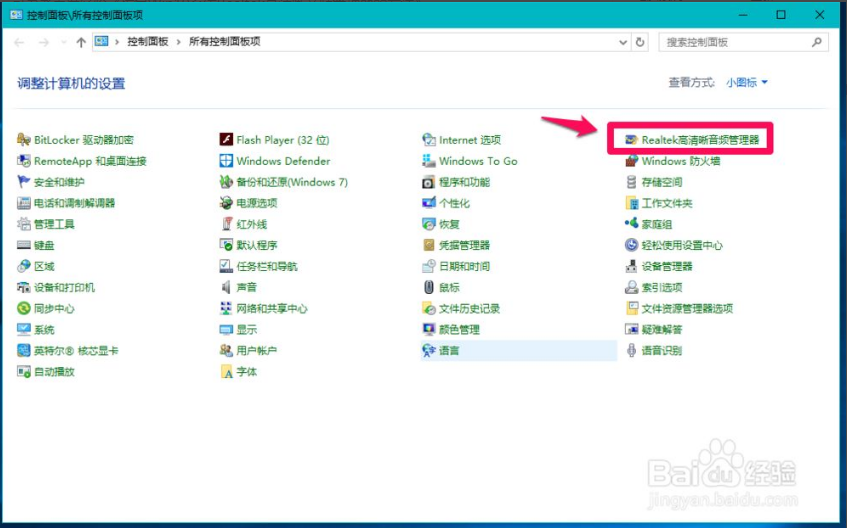 我打死都没有找到,感谢这种方法,也为解决问题提供了思路和鼓励。我的是下图这样的,真气人。
我打死都没有找到,感谢这种方法,也为解决问题提供了思路和鼓励。我的是下图这样的,真气人。 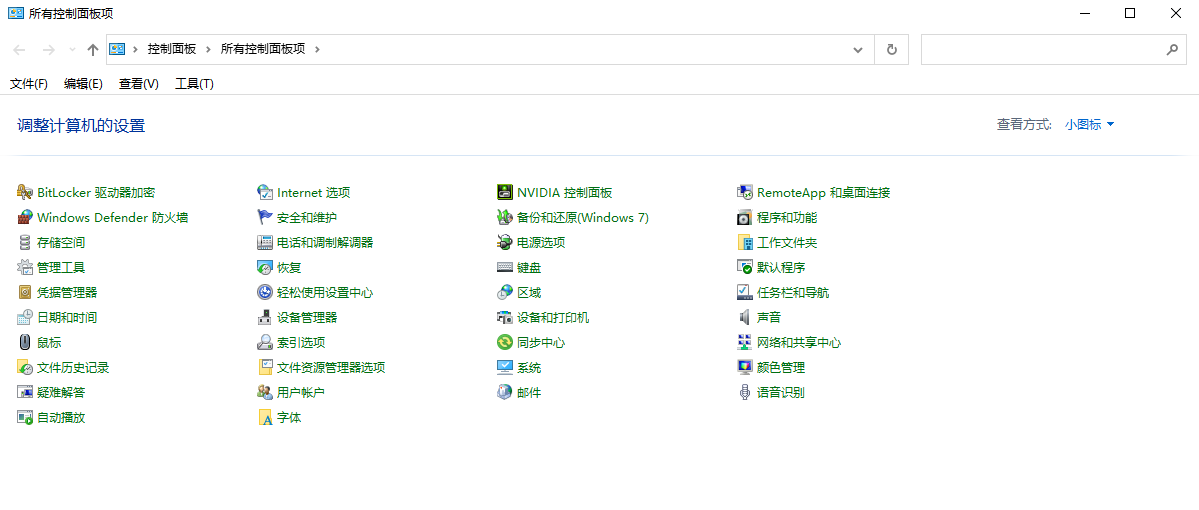 好在问题都解决了,希望大家(用dell这款optilpex 7090的)能从我这里获得经验和帮助,别踩我踩过的坑,节约时间,Dell 7090这地方真坑。 写这篇博客写了好久,真心疼,不过我也从互联网各个不认识的人写的文章中,获得了很多帮助,希望我也能出一份力。
好在问题都解决了,希望大家(用dell这款optilpex 7090的)能从我这里获得经验和帮助,别踩我踩过的坑,节约时间,Dell 7090这地方真坑。 写这篇博客写了好久,真心疼,不过我也从互联网各个不认识的人写的文章中,获得了很多帮助,希望我也能出一份力。